Настройка на маршрутизатора Tenda N301

- 1937
- 470
- Jordan Torp
Настройка на маршрутизатора Tenda N301
Рутерите на Tenda са популярни предимно заради цената си. Този производител има няколко бюджетни модела, които са идеални за домашна употреба и за не много взискателни потребители. Наскоро придобих един такъв модел, това е рутера Tenda N301, който ще конфигурираме в тези инструкции.

Добър рутер за вашите пари, който, според мен, ще изпълни задачите си. Всичко, което е необходимо, е правилно да го конфигурирате, отколкото ще направим сега. Ще разгледаме по-подробно процеса на свързване на Tenda N301, въвеждане на контролния панел, настройка на интернет връзката и настройка на Wi-Fi мрежата. Тоест всички основни настройки, които са необходими за работата на рутера.,
Tenda N301: Връзка и вход към настройките
Първо трябва да инсталираме и свържем рутера. Всичко зависи от това кое устройство ще го конфигурирате. Ако от лаптоп или неподвижен компютър, тогава по време на конфигурацията ви съветвам да се свържете с рутера чрез мрежов кабел, който ще намерите в комплекта. Също така свържете захранването с рутера.
Интернет (кабел от доставчика) Свържете се с WAN порт.

Можете да се свържете с рутера и чрез Wi-Fi мрежа. По подразбиране маршрутизаторът разпределя Wi-Fi мрежа с фабричното име. Мрежа без парола (ще я инсталираме по време на процеса на настройка). И ако има заявка за парола, опитайте "12345678". Тази мрежа изглежда така:
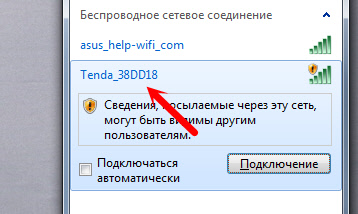
Можете да се свържете с тази мрежа дори от телефона или таблета и да настроите рутера.
Основното е, че вашето устройство е свързано с Tenda N301.
Моля, обърнете внимание, че веднага след като се свържете с рутера, достъпът до интернет може да не е. Всичко, защото все още не сме настроили рутера да се свърже с доставчика. Това е добре. Не е необходимо да се свързваме с интернет, за да въведем настройките на рутера. Не трябва да се стартира връзка на компютъра!За да отидете в настройките Tenda N301, стартирайте всеки браузър и отидете на адреса 192.168.0.1.
Ще се появи страница за разрешение, където трябва да посочите парола за достъп до настройките на рутера. Фабрична парола: Администратор.
Адресът за въвеждане на контролния панел, фабричната парола, MAC адресът са посочени на стикера от долната част на рутера.
Посочете паролата и щракнете върху OK.
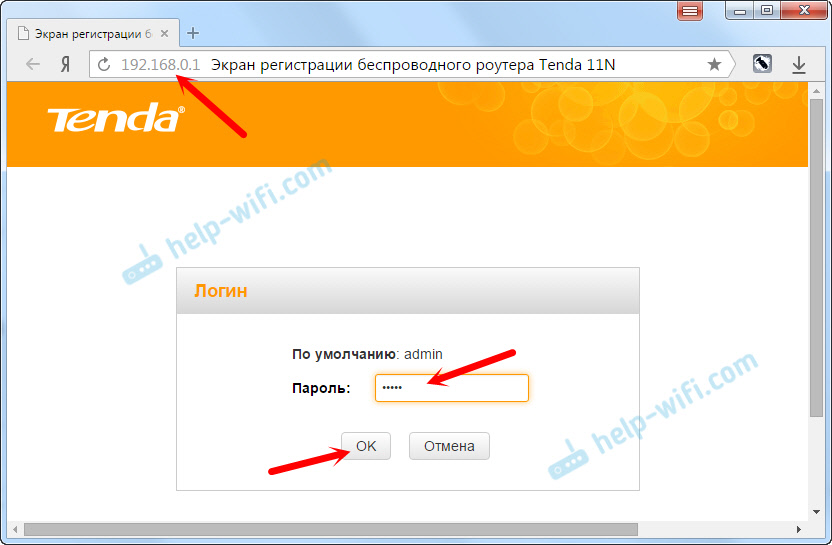
Ако не можете да отидете на настройките, първо проверете дали вашият компютър е инсталиран автоматична получаване на IP адреси. Прочетете повече в статията: https: // help-wifi.Com/oshibki-i-polomki/chto-delath-ne-zaxodit-v-nastrojki-routera-na-192-168-0-1 -li-192-168-1////
Ще видите страница с най -важните настройки. Където трябва да посочите типа връзка с интернет, да зададете необходимите параметри и да промените паролата на WiFi Network. Всички настройки могат да бъдат зададени на тази страница, ако сте по -удобни за вас. Съветвам ви да кликнете върху връзката „Основни настройки“ и да отворите разширените параметри на рутера Tenda N301, където всички ще настроим.
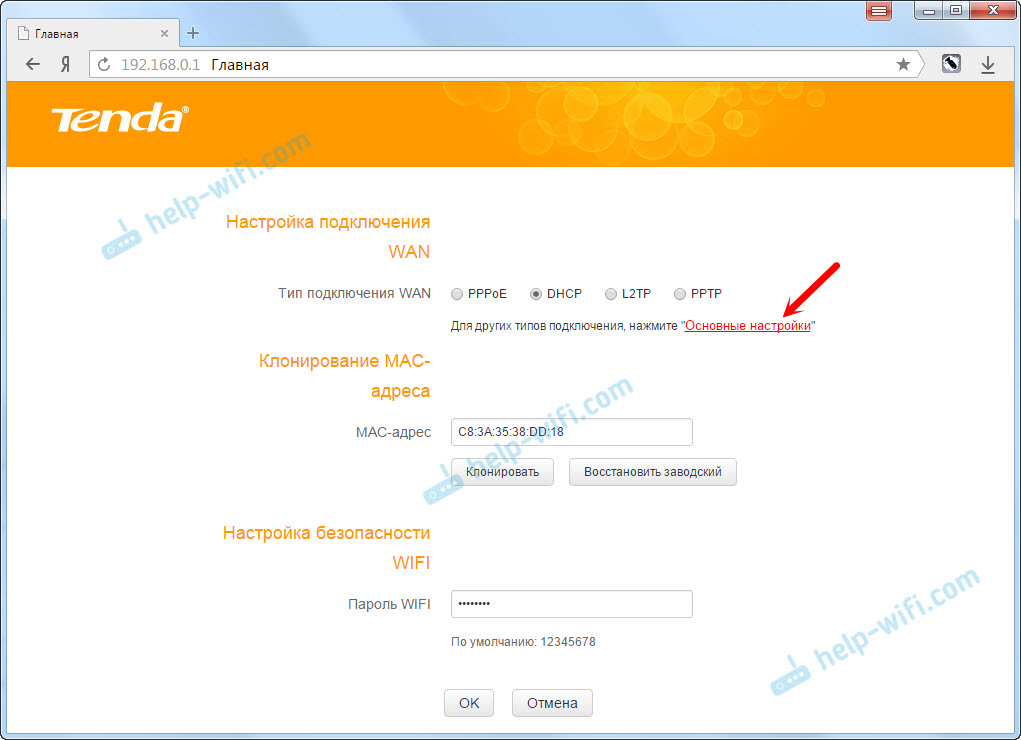
Настройване на интернет връзка (WAN)
Проверете дали сте свързвали интернет с рутера с пристанището на WAN. Това може да бъде кабел от вашия интернет доставчик или от модем. Как да се свържа, показах на снимката по -горе.
Най -важната настройка. Трябва да зададем параметри, така че рутерът да може да се свърже с интернет. В противен случай ще имаме Wi-Fi мрежа, но без достъп до интернет.
Важно! Трябва да знаете какъв тип връзка с интернет се използва от вашия интернет доставчик (динамичен IP, статичен IP, PPPOE, L2TP, PPTP). И съответните параметри, които зависят от специфичния тип връзка: вход, парола, адрес на сървъра.Също така би било хубаво да се изясни дали има обвързване на MAC адреса. Ако вашият доставчик използва типа динамичен IP на връзката (DHCP), без да обвързва MAC адрес, тогава Интернет чрез рутера трябва да работи без конфигурация, тъй като типът на DHCP връзка е по подразбиране.
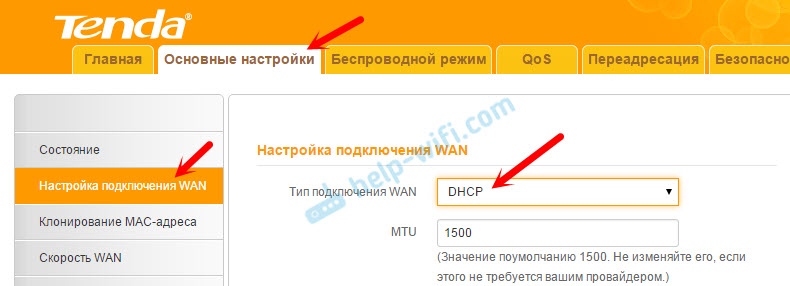
Ако доставчикът е обвързващ на MAC адреса, тогава можете да го клонирате в настройките в раздела за клониране на Mac Administration. Или се обадете на доставчика и поискайте да предпишете нов MAC адрес. И диктувайте адреса на рутера.
Можете веднага да преминете към секцията с настройката на Wi-Fi мрежата.
Настройки на PPPOE на Tenda N301
Правим това:
- В настройките трябва да отидете в раздела „Настройки за връзка с връзка“.
- В менюто за падане -Down "Тип WAN" Изберете "PPPOE/Русия PPPOE".
- Посочете влизането и паролата, които ви дава интернет доставчикът.
- Режим на адрес: Динамичен.
- Проверете дали елементът е зададен "автоматично".
Щракнете върху OK, за да запазите настройките.
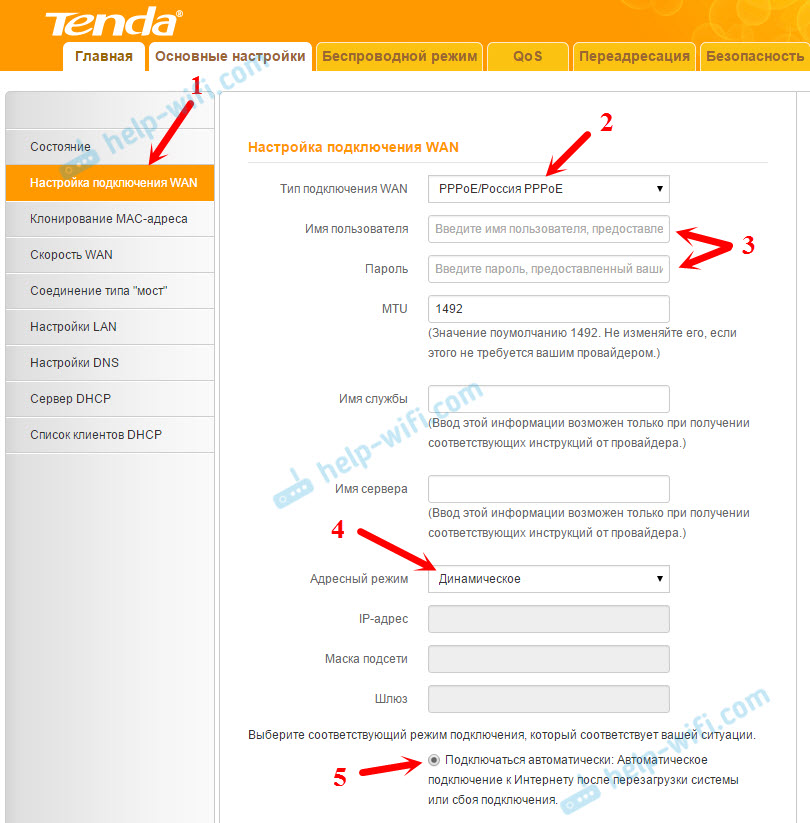
Ако зададете правилно всички параметри, тогава рутерът трябва да се свърже с интернет.
PPTP конфигурация или L2TP
- Отворете раздела „Настройки на връзката wan“.
- Изберете типа връзка "PPTP/Русия PPTP" или L2TP (в зависимост от това какъв тип връзка използва вашият доставчик).
- Зададохме „адреса на сървъра“.
- Ние посочваме влизането и паролата.
- Добре, за да запазите настройките.
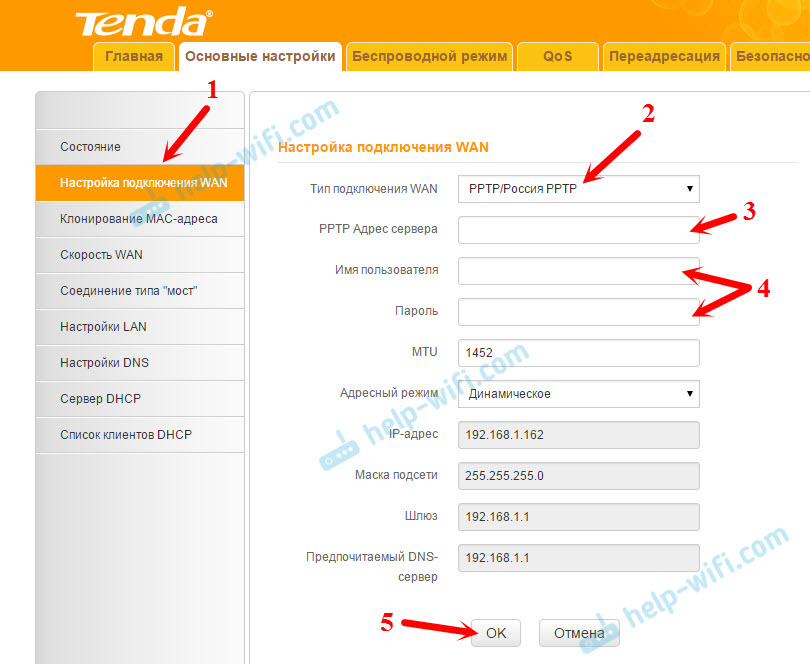
Когато интернет ще работи чрез рутер, можете да пристъпите към настройване на Wi-Fi мрежа.
Wi-Fi настройка на Tenda N301. Настройка на парола
Трябва само да променим името на Wi-Fi мрежата и да зададем паролата на Wi-Fi.
Отидете в раздела "Безжичен режим" - "Основни настройки на WiFi".
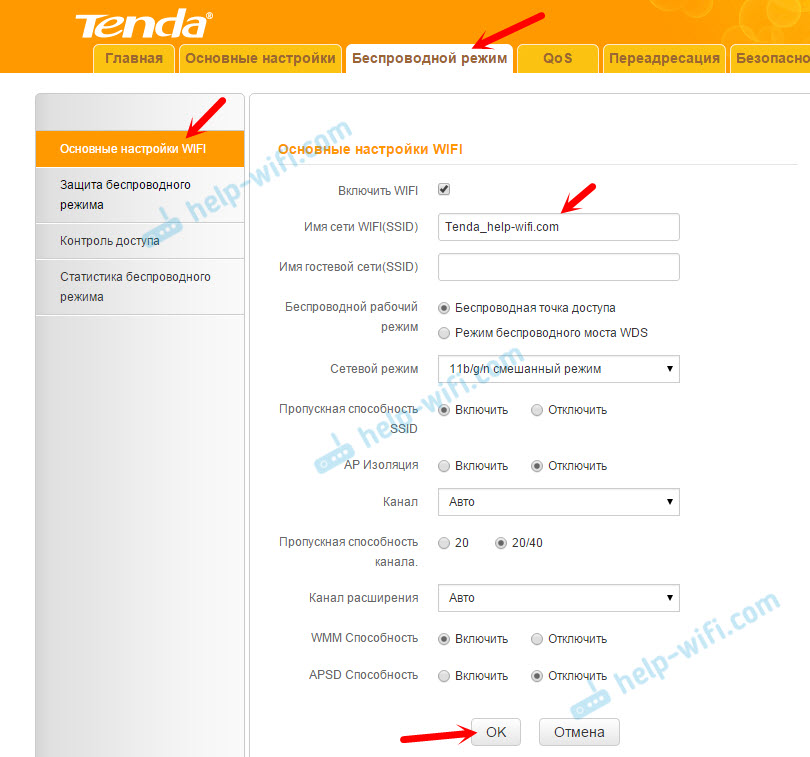
В полето "Име на мрежата Wi-Fi (SSID)" Посочете името на вашата Wi-Fi мрежа. Можете да оставите стандартното име на мрежата. Ако е необходимо, там можете да включите мрежата за гости. Щракнете върху OK, за да запазите настройките.
Освен това отляво отиваме в раздела „Защита на безжичния район“.
В менюто „Версия“ на падането „Изберете“ Смесени WPA/WPA2 “. В полето „wifi“ парола, измислете и посочете паролата. Паролата трябва да бъде поне 8 знака. Щракнете върху OK, за да запазите настройките.
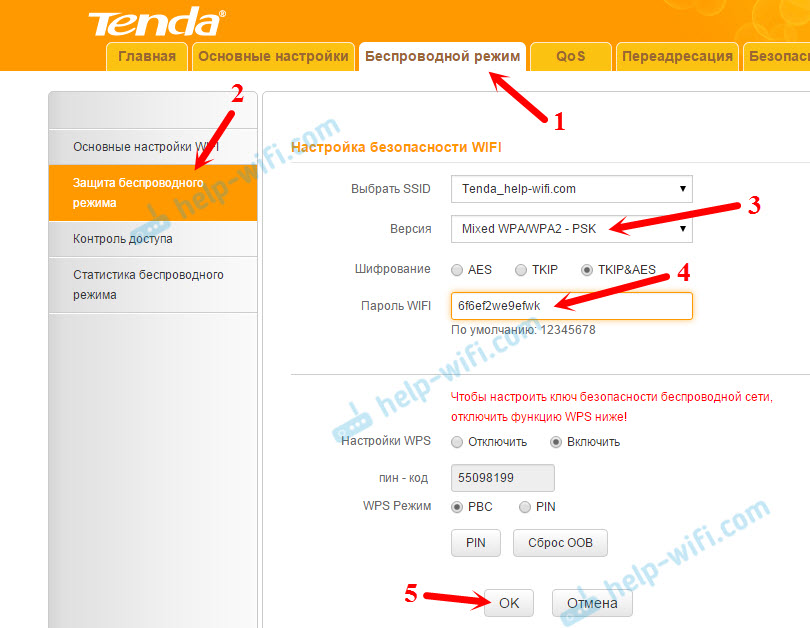
След рестартиране на рутера ще се появи W-Fi мрежа с ново име. За да се свържете с него, ще трябва да посочите паролата, която сте инсталирали. Можете да започнете да рестартирате рутера от контролния панел.
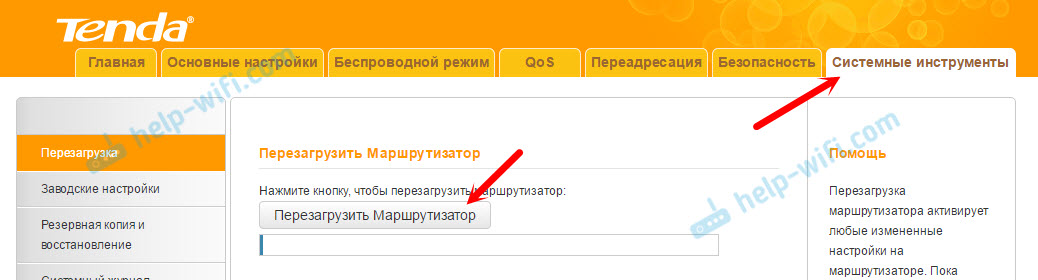
Настройките Tenda N301 могат да бъдат завършени. Но ви съветвам да въведете отново настройките и да промените паролата на административната фабрика, която се използва за въвеждане на настройките на рутера на някои други.
Промяна на паролата на администратора
Можете да направите това в раздела "System Tools" - "Промяна на паролата". Просто посочете старата парола (фабричен администратор) и два пъти нова парола. Щракнете върху OK.
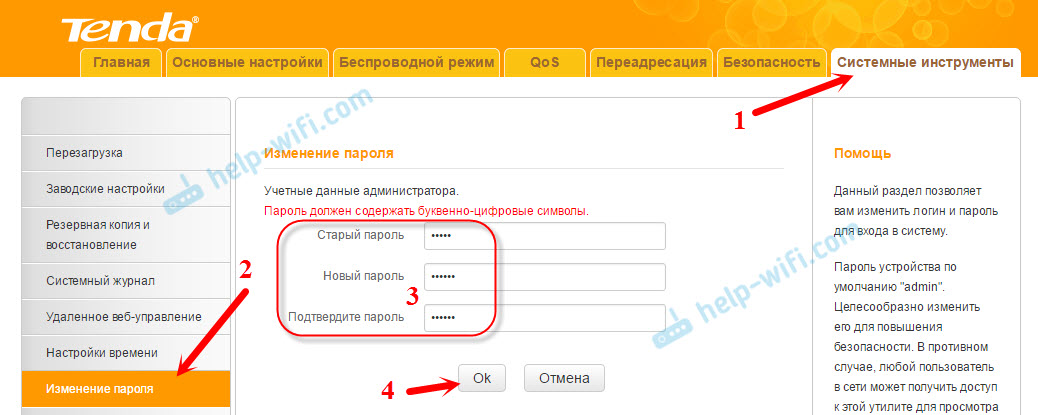
Опитайте се да не забравяте новата парола, в противен случай няма да можете да отидете на настройките. И трябва да направите пълно нулиране на настройките на рутера Tenda N301. И можете да направите бутон за нулиране WPS/RST. Трябва да бъде натиснат и да се задържи около 10 секунди.
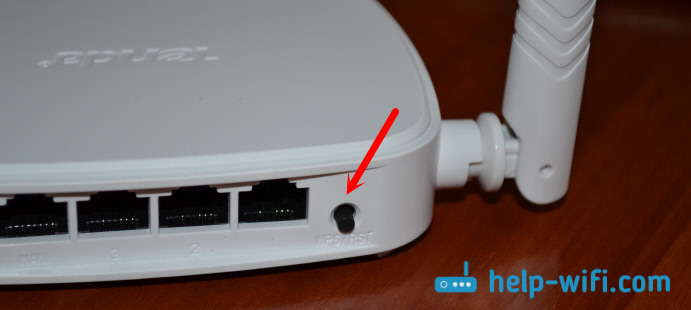
Може би ще бъдете полезни и за актуализиране на фърмуера на Tenda N301: https: // помощ-wifi.Com/tenda/obnovlenie-proshivki-routera-tenda-n301/
Можете да задавате въпроси в коментарите. Най-добри пожелания!
- « Как да свържете рутера Zyxel Keenetic към интернет чрез Wi-Fi 802.1x
- WDS (режим на мост) на TP-Link Archer D5 »

